笔记本电脑恢复原厂配置的步骤是什么?数据会丢失吗?
- 电脑攻略
- 2025-04-07 13:42:01
- 9
笔记本电脑以其便携性、高性能而受到广泛喜爱,但随着时间的推移,系统可能会出现各种问题,这时恢复原厂配置就显得尤为重要。如何将你的笔记本电脑恢复到出厂设置呢?在这个过程中,数据会丢失吗?本文将全面介绍恢复过程,并解答您可能关心的问题。
如何恢复笔记本电脑的原厂配置?
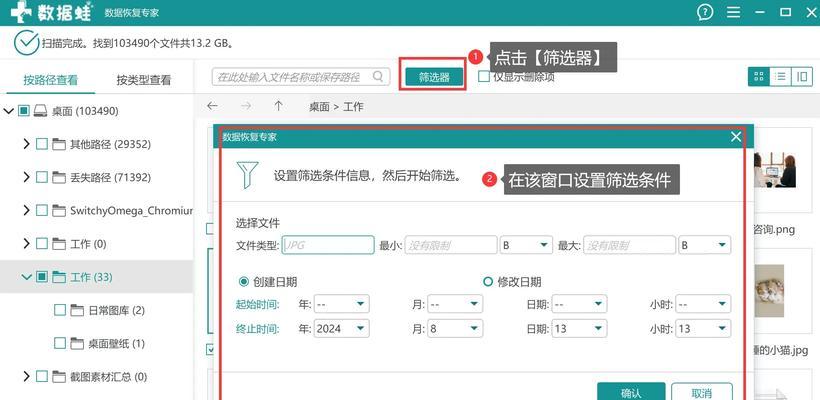
准备工作
在开始恢复过程之前,确保完成以下准备工作:
备份重要数据:将电脑中的重要文件和资料备份到外接硬盘或云存储服务中,以防意外丢失。
充电确保充足:确保笔记本电脑的电池充满电,或者连接好电源适配器,避免在恢复过程中因为电量耗尽而中断操作。
了解笔记本型号:确认你的笔记本电脑型号和操作系统的类型,因为不同品牌和型号的操作步骤可能有所不同。
恢复步骤
1.使用系统还原功能
如果你的系统支持“创建系统还原点”功能,首先尝试使用该功能进行系统还原到最佳状态。通过打开“系统属性”设置,选择“系统还原”,然后按提示操作。
2.利用内置的恢复分区
进入BIOS设置,找到硬盘的恢复分区启动选项。
重启电脑并根据屏幕上的提示进入恢复系统。
按照屏幕上的提示操作,通常包括选择恢复选项并接受许可协议。
选择“全部清除”或“恢复出厂设置”选项,开始恢复过程。
等待恢复过程完成,可能需要几分钟到几小时不等。
3.使用操作系统自带的恢复选项
对于Windows系统,可以通过“恢复”功能来恢复原厂设置:
打开“设置”>“更新与安全”>“恢复”。
选择“开始”下方的“获取开始”按钮。
跟随屏幕上的指示进行操作,选择“删除所有内容并重新安装Windows”。
对于macOS系统:
重启并立即按住Command+R键启动“macOS恢复”。
在恢复菜单中选择“磁盘工具”,然后点击“继续”。
选择你想恢复的磁盘,点击“抹掉”标签。
在“格式”选项中选择“MacOS扩展(日志式)”,按下“抹掉”按钮。
退出磁盘工具,然后在菜单栏选择“重新安装macOS”开始恢复。
4.使用第三方恢复软件
如果以上方法都无法解决你的问题,可以考虑使用第三方恢复软件,但请注意选择信誉良好的专业软件,并务必按照软件指引进行操作。

恢复过程中数据会丢失吗?
在使用系统还原或恢复出厂设置时,通常情况下,电脑上安装的所有应用程序、文件以及用户设置都会被删除。这就意味着,如果你在恢复前没有备份,所有个人数据和文件都将无法找回。在进行任何恢复操作之前,请务必对所有重要数据进行备份。

恢复常见问题解答
Q:恢复出厂设置能否解决所有系统问题?
A:大多数常见的系统问题可以通过恢复出厂设置来解决,但硬件故障或某些深层次的系统损坏可能需要专业技术人员来处理。
Q:恢复出厂设置后,笔记本电脑的性能会有所不同吗?
A:理论上,恢复出厂设置后,电脑会恢复到最佳的运行状态,性能得到提升。但硬件的老化和实际使用情况仍然会影响整体性能。
Q:恢复原厂配置后,是否可以重新安装原有软件程序?
A:可以。但你需要重新购买或获取这些软件的安装许可,因为原来的许可证信息和激活状态会被清除。
Q:我刚恢复出厂设置,是否需要立即更新系统?
A:是的,恢复出厂设置后,建议立即进行系统更新,这样可以确保系统及驱动程序都是最新的,从而保证电脑的稳定性和安全性。
通过以上步骤和提示,你应该能够顺利地将你的笔记本电脑恢复到出厂设置。记住,在进行任何操作之前,备份你的数据是至关重要的。希望本文能帮助你顺利完成笔记本电脑的恢复工作,让你的电脑运行如新。
版权声明:本文内容由互联网用户自发贡献,该文观点仅代表作者本人。本站仅提供信息存储空间服务,不拥有所有权,不承担相关法律责任。如发现本站有涉嫌抄袭侵权/违法违规的内容, 请发送邮件至 3561739510@qq.com 举报,一经查实,本站将立刻删除。!
本文链接:https://www.q-mail.cn/article-7916-1.html







